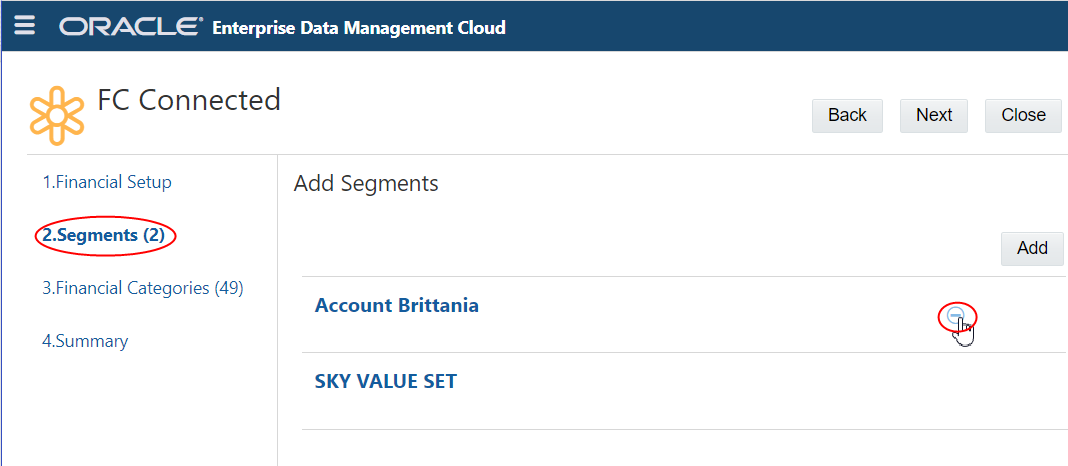Modificación de aplicaciones General Ledger de Oracle Financials Cloud registradas
Tras registrar una aplicación General Ledger de Oracle Financials Cloud, puede modificar el registro para cambiar algunas de las configuraciones de la aplicación. Por ejemplo, puede agregar o eliminar un segmento o árbol, agregar o eliminar campos descriptivos globales o sensibles al contexto, o bien cambiar las categorías financieras. Los objetos de datos, las dimensiones y la aplicación se actualizan en función de los cambios. Los enlaces de dimensión se actualizan para mostrar las modificaciones que realiza.
Nota:
Si elimina un árbol, deja de estar enlazado al punto de vista, el conjunto de nodos y el conjunto de jerarquías correspondientes, pero los objetos de cadena de datos no se eliminan. Por ejemplo, si elimina el árbol Cuenta corporativa del segmento Cuenta, el punto de vista, el conjunto de nodos y el conjunto de jerarquías de Cuenta corporativa dejarán de estar enlazados, pero no se suprimirán y se podrán volver a utilizar. El árbol Cuenta corporativa ya no se puede importar o exportar de la aplicación.
Si elimina un segmento, los objetos de cadena de datos correspondientes a ese segmento y todos los árboles en el segmento dejarán de estar enlazados con ese segmento, pero no se eliminarán. El segmento eliminado ya no se puede importar o exportar de la aplicación. Consulte Descripción de la modificación de aplicaciones.
Pasos previos:
Para modificar una aplicación, necesita el permiso Propietario o Gestor de metadatos en la aplicación.
Para modificar el registro de una aplicación General Ledger de Oracle Financials Cloud:
- Para modificar la configuración de la aplicación, en Aplicaciones, busque la aplicación, haga clic en
 y, a continuación, seleccione Modificar registro.
y, a continuación, seleccione Modificar registro.
- Para modificar los valores de configuración financiera (por ejemplo, para permitir que varias versiones de árbol estén activas o para cambiar la profundidad máxima), consulte Registro de las aplicaciones General Ledger de Oracle Financials Cloud.
- Para agregar o eliminar campos flexibles descriptivos globales, consulte Adición de campos flexibles descriptivos globales
- Para modificar o agregar segmentos y árboles, o para agregar o eliminar campos flexibles descriptivos contextuales, consulte Registro de segmentos y árboles.
- Para cambiar o agregar categorías financieras, consulte Adición, modificación o eliminación de categorías financieras.
- Haga clic en Aplicar cuando haya terminado.
Los objetos de cadena de datos se actualizan con sus modificaciones.
Nota:
Si realiza cambios en el registro de una aplicación que no tenga el estado Borrador pero no los aplica, estos no se guardarán cuando cierre el asistente de registro.
Si realiza cambios en el registro de una aplicación con el estado Borrador pero no los aplica, estos se guardarán y podrá actualizarlos y aplicarlos más adelante. Sin embargo, si realiza cambios en objetos de datos enlazados fuera del asistente de registro, este podría borrar los cambios guardados porque el registro se debe mantener sincronizado con los objetos enlazados.
Eliminación de segmentos, árboles o categorías financieras
Para eliminar segmentos, árboles o categorías financieras de una aplicación:
- En Aplicaciones, busque la aplicación, haga clic en
 y, a continuación, seleccione Modificar registro.
y, a continuación, seleccione Modificar registro. - Vaya al segmento, árbol o categoría financiera que desea eliminar y haga clic en
 .
.
Para navegar a un árbol, haga clic en el nombre del segmento que contenga el árbol y, a continuación, seleccione el árbol que desea eliminar.